Tôi đã chuẩn bị xong máy tính chính của mình và tôi rất hài lòng với cách hoạt động của nó nên tôi muốn chia sẻ với bạn. Đó là lý do tại sao tôi đã thực hiện cài đặt sạch trên máy tính xách tay thử nghiệm của mình với Ubuntu 13.04 và tôi sẽ giải thích cách làm cho nó dễ sử dụng hơn và điều chỉnh nó theo ý thích của tôi.
Hãy bắt đầu với một hệ thống mới được cài đặt.
Điều đầu tiên cần làm là cập nhật hệ thống:
Sau bước này và trước khi khởi động lại lần đầu tiên, chúng tôi chuyển đến trình quản lý cấu hình và bên trong, để hỗ trợ ngôn ngữ. Nó sẽ cảnh báo chúng tôi rằng hỗ trợ ngôn ngữ chưa được cài đặt hoàn toàn, vì vậy hãy cài đặt nó. Chúng tôi khởi động lại.
Cài đặt ứng dụng
Các gói cơ bản đối với tôi, trên máy tính cá nhân của tôi (bỏ qua các gói cụ thể cho công việc) là những gói sau:
xubuntu-limited-extras:
Cài đặt codec hạn chế (mp3, phông chữ MS ...)
sudo apt-get install xubuntu-restricted-extras
Java:
sudo apt-get install openjdk-7-jdk
quả quyết:
Thiết bị đầu cuối thuộc loại xuất hiện và ẩn khỏi đầu màn hình. Nó thường được kích hoạt bởi F12. Rất hữu ích nếu bạn sử dụng bảng điều khiển nhiều
sudo apt-get install guake
LibreScript:
Xubuntu mang theo mặc định Từ khóa y Gnumeric, Cá nhân tôi không thích chúng quá nhiều, vì vậy hãy xóa chúng và thêm kho lưu trữ LibreOffice để cài đặt nó:
sudo add-apt-repository ppa:libreoffice/ppa
sudo apt-get update
sudo apt-get remove gnumeric abiword
sudo apt-get install libreoffice
Người quản lý Y-PPA:
Nếu bạn có xu hướng có nhiều kho, điều này sẽ giúp bạn quản lý chúng.
sudo add-apt-repository ppa:webupd8team/y-ppa-manager
sudo apt-get install y-ppa-manager
Màn trập:
Để chụp ảnh màn hình
sudo apt-get install shutter
VLC:
Trình phát video tốt nhất.
sudo apt-get install vlc
Tải trước:
Cho phép các ứng dụng bạn sử dụng nhiều nhất tải nhanh hơn:
sudo apt-get install preload
Spotify:
Tôi có một bộ sưu tập nhạc hay trên PC của mình, nhưng gần đây tôi di chuyển khá nhiều nên Spotify đã trở thành trình phát mặc định của tôi.
sh -c 'echo "deb http://repository.spotify.com stable non-free" >> /etc/apt/sources.list.d/spotify.list' && apt-key adv --keyserver keyserver.ubuntu.com --recv-keys 94558F59
sudo apt-get install spotify-client
Java:
sudo apt-get install openjdk-7-jdk
TẤT CẢ MỌI NGƯỜI:
Nếu bạn quan tâm đến việc cài đặt tất cả các ứng dụng này cùng một lúc, hãy nhập thông tin này vào bảng điều khiển:
sudo add-apt-repository ppa:webupd8team/y-ppa-manager && sh -c 'echo "deb http://repository.spotify.com stable non-free" >> /etc/apt/sources.list.d/spotify.list' && apt-key adv --keyserver keyserver.ubuntu.com --recv-keys 94558F59 && add-apt-repository ppa:libreoffice/ppa && apt-get update && apt-get remove abiword gnumeric && apt-get install spotify-client guake xubuntu-restricted-extras openjdk-7-jdk preload shutter y-ppa-manager vlc
Và với điều này, chúng tôi đã để lại máy tính của mình với một số ứng dụng cơ bản.
Bây giờ, sau khi khởi động lại rất xứng đáng, hãy cùng XFCE chơi một chút.
Tweaks
Mặc dù XFCE được đánh bóng, nhưng có một số điểm mà tôi không thích lắm về cách hoạt động của nó (di chuyển một cửa sổ ra khỏi màn hình làm thay đổi vùng làm việc, các vấn đề về xé hình ... vv). Chúng tôi sẽ cố gắng sửa chữa mọi thứ. Chúng ta đã bắt đầu.
Không di chuyển các cửa sổ đến không gian làm việc sau khi kéo chúng ra khỏi màn hình:
Chúng tôi đi đến trình quản lý cấu hình, trình quản lý cửa sổ, tab nâng cao.
Trong chuyến tham quan định kỳ các khu vực làm việc, chúng tôi bỏ chọn "Chuyển đến không gian làm việc tiếp theo khi kéo một cửa sổ bên ngoài không gian làm việc hiện tại"
Loại bỏ hiện tượng xé khi di chuyển cửa sổ hoặc phát video:
XFWM không có tùy chọn kích hoạt vsync theo mặc định, đó là cách giải quyết lỗi này, vì vậy để giải quyết nó, chúng tôi sẽ cài đặt một phiên bản sửa đổi.
sudo add-apt-repository ppa:webupd8team/experiments
sudo apt-get update && sudo apt-get upgrade
Khởi động lại máy tính và mở thiết bị đầu cuối (không cần root):
xfconf-query -c xfwm4 -p /general/sync_to_vblank -n -t bool -s true
Vấn đề đã được giải quyết.
Chỉnh sửa trực quan:
Thực đơn Whisker:
Gần đây menu này đã xuất hiện, rất cần trên máy tính để bàn như XFCE. Để cài đặt nó:
sudo add-apt-repository ppa:gottcode/gcppa
sudo apt-get update
sudo apt-get install xfce4-whiskermenu-plugin
Sau khi cài đặt, chúng tôi nhấp vào bảng điều khiển bằng nút bên phải, chúng tôi đi đến bảng điều khiển và nhấp vào Thêm các mặt hàng mới. Chúng tôi chọn Thực đơn Whisker và chúng tôi đặt nó trong bảng thay thế menu XFCE.
Bảng điều khiển phía dưới:
Tôi thích có thanh với các ứng dụng ở dưới cùng. Chúng tôi sẽ xóa bảng điều khiển kiểu Mac và hạ thấp bảng điều khiển trên cùng. Hãy chuyển đến Quản lý cấu hình »Panel.
Chúng tôi chọn bảng điều khiển 1 (đường viền của bảng đã chọn sẽ được đánh dấu màu đỏ) và chúng tôi xóa nó.
Bây giờ chúng tôi chọn bảng điều khiển 0 y chúng tôi bỏ chọn Bảng khóa.
Bây giờ chúng ta có thể nhấp vào một trong hai đầu của bảng điều khiển và kéo xuống dưới cùng. Sau khi đặt chúng tôi khóa nó lại.
Manjarizing Xubuntu:
Đây là điều cá nhân nhất trong tất cả những gì tôi đã viết ở đây. Có những người yêu thích chủ đề Greybird de Xubuntu và những người thích thứ mà Manjaro mang lại. Vấn đề của hương vị.
Nếu bạn muốn có chủ đề Manjaro trong Xubuntu của mình, bạn phải thực hiện điều này:
Đầu tiên, chúng tôi cài đặt git vì nó là cần thiết để tải xuống chủ đề.
sudo apt-get install git
Và bây giờ có, với mớ hỗn độn.
git clone git://gitorious.org/kikee/xfce-manjaro-theme.git
cd xfce-manjaro-theme
sudo ./install-x86.sh (para 32 bits)
sudo ./install-x86_64.sh (para 64 bits)
Bây giờ chúng ta vào Cài đặt »Trình quản lý cửa sổ và chọn chủ đề« Adwaita-manjaro-dark »
và về hình thức, cùng một chủ đề và các biểu tượng «Faenza-green»
Thiết bị đầu cuối:
Chúng tôi đi đến tùy chọn thiết bị đầu cuối. Về ngoại hình và màu sắc, chúng tôi để nó như trong ảnh chụp màn hình sau.
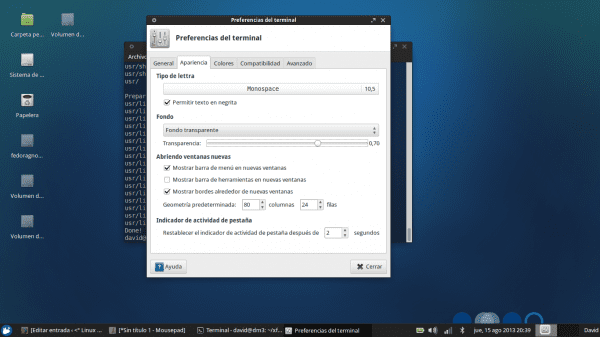
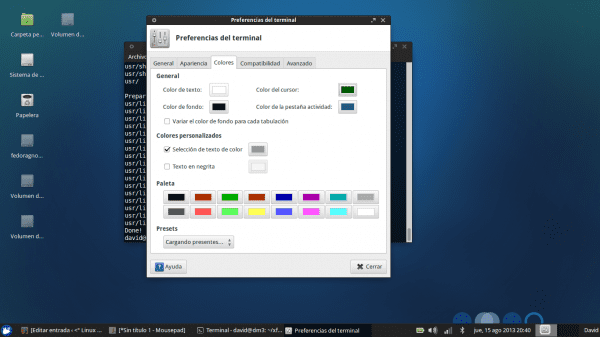
và cùng với nền nhất quán hơn, đây là kết quả:

Chi tiết cuối cùng
Cuối cùng, tôi muốn tập trung vào các phím tắt giúp cuộc sống của chúng ta dễ dàng hơn rất nhiều.
Mediakey trên máy tính để bàn:
Có lẽ tôi không thể giải thích rõ ràng về tiêu đề, nhưng tôi sẽ cố gắng hiểu ... Trong tất cả các máy tính xách tay đều có các phím đặc biệt để tăng hoặc giảm âm lượng, di chuyển giữa các bài hát, phát / tạm dừng.
Các phím này không tồn tại trên hầu hết các bàn phím thông thường (bàn phím truyền thống dành cho máy tính để bàn), nhưng một tổ hợp các phím có thể được chỉ định để làm điều này.
XFCE có một chút đặc biệt về điều này. Tôi vẫn chưa tìm thấy lối tắt chung cho phép tôi bỏ qua các bài hát bất kể trình phát nào trong XFCE.
Bây giờ, tôi sẽ chỉ cho bạn cách gán các phím để tăng và giảm âm lượng và các điều khiển cho spotify.
Chúng tôi đi đến trình quản lý cấu hình / phím tắt / ứng dụng
Chúng tôi nhấp vào nút thêm. chúng tôi đặt lệnh và chấp nhận. Bây giờ chúng ta nhấn tổ hợp các phím mà chúng ta muốn cho lệnh đó. Dễ dàng phải không?
Tôi để lại cho bạn danh sách các lệnh và chức năng của chúng:
Tăng âm lượng: amixer đặt Master 3% +
Giảm âm lượng: amixer set Master 3% -
Spotify tiếp theo: dbus-send –print-reply –dest = org.mpris.MediaPlayer2.spotify / org / mpris / MediaPlayer2 org.mpris.MediaPlayer2.Player.Next
Spotify trước: dbus-send –print-reply –dest = org.mpris.MediaPlayer2.spotify / org / mpris / MediaPlayer2 org.mpris.MediaPlayer2.Player.Previous
Phát / tạm dừng Spotify: dbus-send –print-reply –dest = org.mpris.MediaPlayer2.spotify / org / mpris / MediaPlayer2 org.mpris.MediaPlayer2.Player.PlayPause
THÊM!!
Phím tắt cho menu râu ria (cho phím windows): xfce4-popup-râu ria
KẾT THÚC!
Và với điều này, tôi đã kết thúc bài viết đầu tiên của mình. Tôi hy vọng rằng ở một mức độ lớn hơn hoặc ít hơn, nó hữu ích cho bạn !!
Một lời chào.
NGUỒN:
Các phím tắt Spotify: https://wiki.archlinux.org/index.php/Spotify
Thông tin thêm về Thực đơn Whisker: http://www.webupd8.org/2013/07/whisker-menu-update-brings-support-for.html
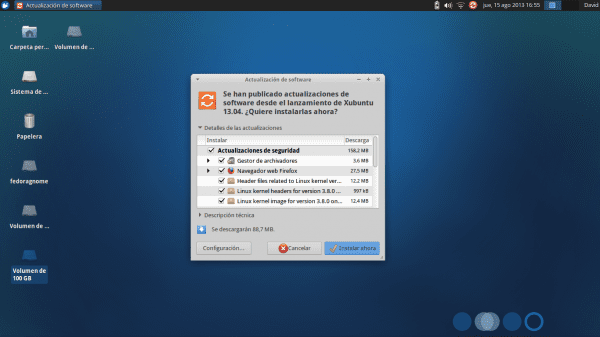

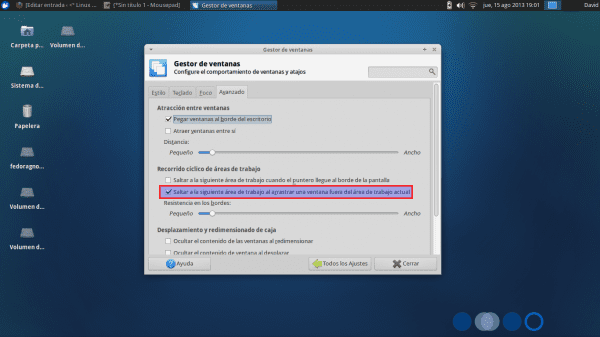
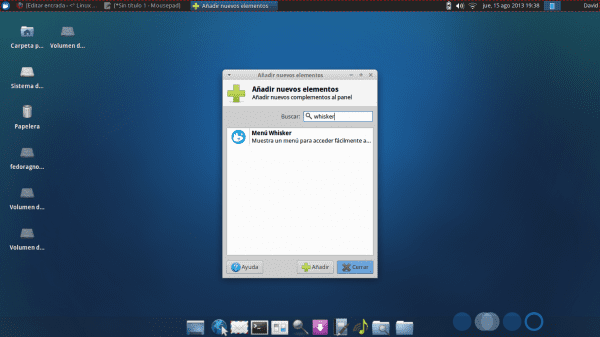
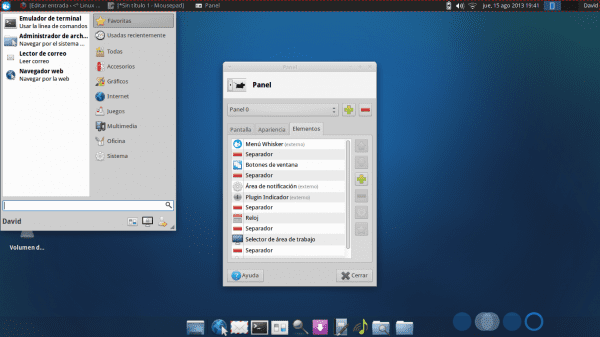
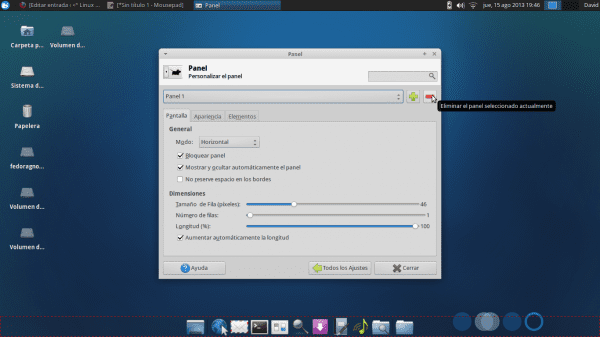
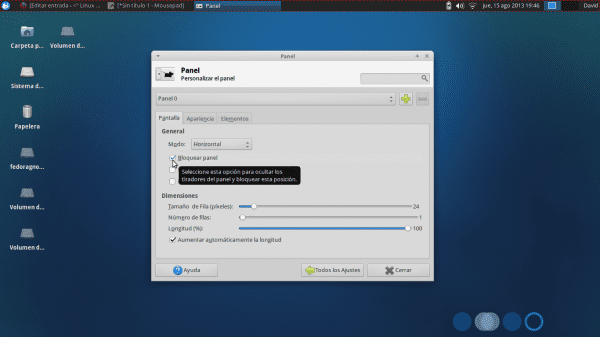
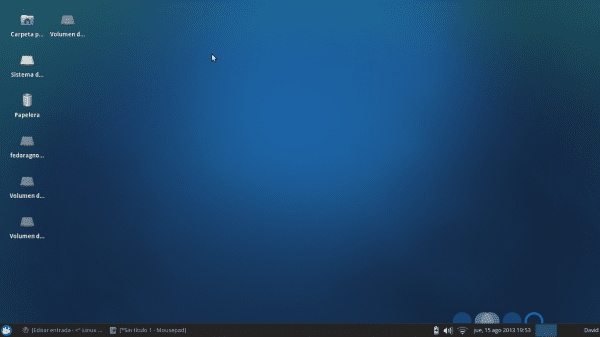
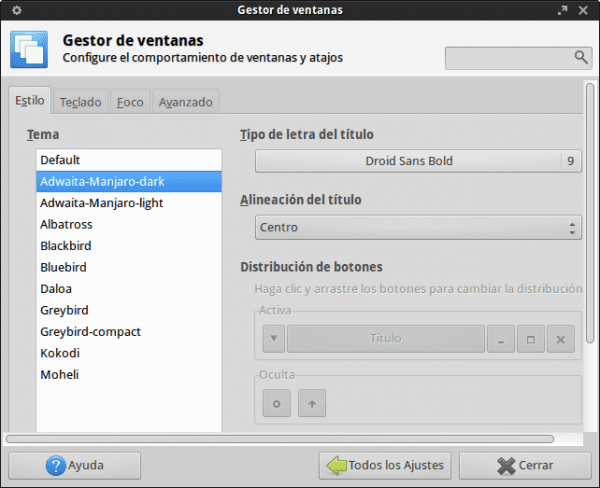
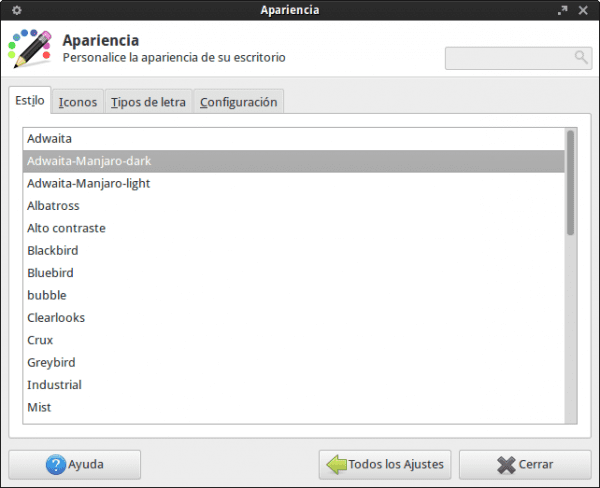
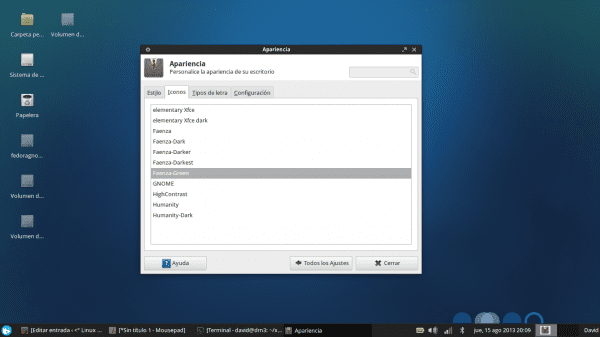
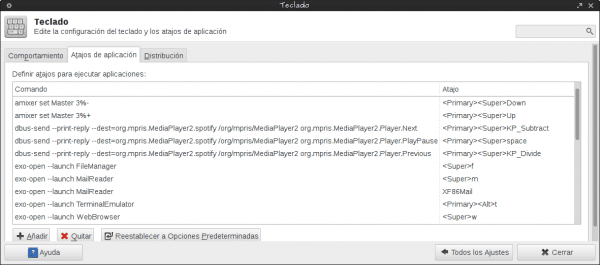
Bài rất hay! Chào mừng.
Cảm ơn bạn!
Đơn giản, thẳng thắn, thực tế, không có gì mới hoặc mới lạ. Nó chắc chắn sẽ phục vụ nhiều người. Xin chúc mừng. 🙂
xin chào
Mẹo từ tôi, hãy cài đặt bản cập nhật manjaro và bạn sẽ có kết quả tương tự sau vài phút 😀
chau
Như tôi đã trả lời với Yoyo, tôi đã bận rộn với những món ngon, và nếu không phải vì thực tế là tôi cần nhân đôi môi trường làm việc ở nhà thì có lẽ tôi sẽ sử dụng nó nhiều hơn. Dù gì đi nữa, tôi đã mất nhiều thời gian chuẩn bị bài viết, nhưng khi cài đặt lại…. vấn đề chỉ trong vài phút thôi 😉
WoooooW nếu không có tôi sử dụng Manjaro, tôi sẽ cài đặt nó… .. nhưng bạn đã đến muộn.
Tôi đã lộn xộn với manjaro trong một thời gian và sự thật là tôi thích nó trông như thế nào, nhưng tại nơi làm việc, tôi sử dụng ubuntu và thật khó khăn khi phải cài đặt tất cả các gói và tất cả các cài đặt mà tôi có ở nhà. Trong bài đăng này, tôi đã viết những điều cơ bản nhất tôi làm khi cài đặt * ubuntu + một số thứ cần thiết cho xfce + chủ đề manjaro. Nó trông lạ mắt với sở thích của tôi, nó hoạt động khá tốt, và tôi không phải ấm đầu "gánh" mọi thứ từ nơi làm việc về nhà. … Và cảm ơn đã bình luận!
Sau khi các ứng dụng được cài đặt, bạn có thể sử dụng APTONCD hoặc chỉ cần sao chép các ứng dụng có trong / var / cache / apt / archives vào một thư mục, khi xubuntu được cài đặt, hãy cập nhật, sau đó bên trong thư mục và dưới dạng root từ terminal thực thi dpkg -i * .deb và wuallaaaaaa bạn đã có lại mọi thứ rồi. 🙂
Tốt 😉
Nó có thể rất cũ nhưng kết quả làm tôi nhớ đến một linux bạc hà của người xưa khi nó mang đến gnome 2, đó là một hình nền mà nó có, hoặc nó rất giống
là đáy của manjaro 0.8.5. Tôi đã đặt cái đó vì cái màu xanh lam mà xubuntu mang lại theo mặc định hơi lỗi thời. Tôi thực sự đã gặp anh ấy với quế nên tôi không thể trả lời bạn một cách chính đáng. Dù sao, đối với một xfce thì nó không tệ chút nào. Tôi thích kết quả này hơn là sự thống nhất (mà tôi không chỉ trích, nó cũng có điểm tốt của nó).
Tôi không gỡ cài đặt GNumeric vì tôi thích nó cho những gì tôi sử dụng bảng tính. Nó nhanh hơn LO Calc.
Tôi cũng không cài đặt Shutter. Xfce mang đến trình chụp ảnh màn hình của riêng mình và nó rất tuyệt. Nó được gọi là xfce4-screenhooter và với việc sử dụng ba tham số, bạn có tất cả các chức năng cần thiết: -f: Fullscreen, -w: Window, -r: Region. Đối với tôi như vậy là đủ và tôi còn dư dả; và có nguồn gốc từ xfce4.
Đối với người chơi, mặc dù VLC rất tuyệt vời, nhưng đôi khi thiếu hỗ trợ phông chữ phụ đề (tùy thuộc vào độ phân giải của bộ phim được xem). Hãy để tôi giải thích: Tôi đặt mục đăng ký của mình bằng màu vàng (có vẻ đẹp hơn) nhưng ở độ phân giải nhất định của video để xem chúng xuất hiện dưới dạng pixel trống bên trong mục đăng ký. Điều này đã xảy ra với tôi với VLC mãi mãi trên vô số máy và cấu hình. Lựa chọn của tôi là SMPlayer, không có vấn đề này và tự động tải xuống các đăng ký từ OpenSubtitles (đối với VLC bạn phải cài đặt một plugin đó là một thảm họa)
Tôi không biết về Preload, nhưng tải trước những thứ để chạy vào thời điểm tôi cần sẽ giết chết bộ nhớ RAM nhỏ quý giá của tôi, đó là lý do tại sao tôi sử dụng Xubuntu.
Tôi cũng không sử dụng Whisker. Tôi đã thử nó trong một thời gian, và mọi người đều hào hứng về nó. Nhưng sự thật là XFCE mang đến hệ thống menu phân cấp RIÊNG. Bạn có thể kích hoạt nó bằng cách nhấn Alt + F3 hoặc Super + R (nó đi kèm theo mặc định) Nhìn vào nó và cho tôi biết nếu nó không giống với Whisker!
Tôi cố gắng không sử dụng các lựa chọn thay thế bên ngoài cho những thứ đã có từ nhà máy với XFCE và cũng tốt như vậy.
Vâng, họ là ý kiến của tôi về nó. Dù sao bài viết tốt. Cảm ơn 🙂
Như tôi đã nói ở đầu bài viết, vấn đề cài đặt sau là một cái gì đó rất cá nhân. Mọi người cài đặt những gì họ sử dụng, những gì họ biết. Cấu hình này phù hợp với tôi, nó là cấu hình tôi luôn có, nhưng không bao giờ đau khi biết rằng có những thứ khác, ví dụ như trình xfce4-screenhooter không biết nó, tôi sẽ thử. Còn thực đơn mà bạn đề cập thì sao, sự thật là nó đã khiến tôi đặt nhầm chỗ một chút, nếu chúng trông giống nhau, và tôi không hề biết. Tôi tưởng tượng rằng họ đã thấy rằng đó là thứ có thể bị lợi dụng và họ đã sửa đổi nó bằng cách biến nó thành một menu. Trong mọi trường hợp, và ngay cả khi menu đó đã tồn tại, tôi nghĩ rằng whisker sẽ cung cấp cho tất cả các bản phân phối xfce một chút thúc đẩy.
Lưu ý tuyệt vời! cuối tuần tôi cài đặt xubuntu trên máy tính xách tay!
Chúc mừng.
Bài rất hay! mọi thứ bạn có thể thêm từ Xubuntu sẽ giúp! Cảm ơn bạn
Bài xuất sắc. Xem liệu tôi có thể tải Debian hoặc Slack + XFCE không.
Tôi muốn một Slackware + một số lát gạch 😀
Rất hoàn chỉnh, quá tệ là tôi đã rời khỏi Xubuntu, Debian + Xfce đã thay thế nó.
Bài viết rất tốt, cảm ơn! 🙂
Tốt, Xfce là một trong những môi trường máy tính để bàn có thể tùy chỉnh tốt nhất.
Đúng rồi. Ngoài ra, nó là cách dễ dàng nhất để xử lý.
Nhưng khó cấu hình, đặc biệt là mọi thứ liên quan đến âm thanh.
À! Giỏi. Nó đã được cho là để tận hưởng các tùy chọn tùy chỉnh được phục vụ trên một đĩa bạc bởi KDE.
Cảm ơn bạn rất nhiều !!… Một điều gì đó từ XFCE luôn được đánh giá cao đối với những người mới đến, và những điều mới mẻ luôn được học hỏi .. Lời chào từ Mexico
Bạn đã nhận được gói chủ đề từ blog của tôi, XD! (git: //gitorious.org/kikee/xfce-manjaro-theme.git), tôi rất vui vì nó đã phục vụ bạn và bạn đã đưa nó lên trang web mà tôi cho là tuyệt vời này.
Bạn không biết lợi ích mà tôi đã lấy từ bài viết của bạn! và không lo bị sập nguồn 😉 Cảm ơn!
Tôi biết, ở đây bạn đều hợp pháp và bạn nghiêm túc với những điều đó, XD!
Cảm ơn vì đầu vào dễ hiểu.
Bài viết cực hay ... Tôi đã tìm kiếm thứ gì đó nhẹ hơn cho máy tính xách tay của mình kể từ khi tôi có Kubunutu ... và bây giờ tôi đang thử nghiệm Sabayon với Mate.
Bạn gần như đã thuyết phục tôi quay lại và dùng thử Xubuntu.
slds
Có ai nhận thấy rằng cài đặt Java đã được đặt hai lần trong bài viết không? 😛
thật. sai lầm ngớ ngẩn ... ơn trời có những người như bạn để ý! xD
Bài xuất sắc gnomoerectus.
Sự thật là tôi luôn giới thiệu Xubuntu cho gia đình và bạn bè của mình, những người đang bắt đầu với thế giới Linux này và sẽ thật tuyệt vời khi tôi để chiếc PC của họ hoạt động hoàn hảo!
Cảm ơn bạn rất nhiều!
Nếu bạn muốn có một Xubuntu, với tất cả những thứ đó được cài đặt sẵn và hơn thế nữa, tôi khuyên bạn nên cài đặt voyager, hãy xem và cho tôi biết. http://voyager.legtux.org/
Nó thu hút sự chú ý của tôi, nó thu hút tôi. Tôi thích Xfce. Tôi hiện đang sử dụng Manjaro và Ubuntu. Nhưng bản phân phối này đã thu hút sự chú ý của tôi. Tôi đã xem video về phiên bản mới nhất dựa trên 13.04 và sự thật hứa hẹn.
Tôi đã cài đặt Voyager; Nhưng khi tôi thay đổi nền màn hình và tôi đi đến một khu vực làm việc khác, và tôi quay lại khu vực làm việc mà tôi đã thay đổi nền, nó sẽ đặt cái tôi đã có trước đó.
Tôi thích khía cạnh đồ họa của Xubuntu hơn nhiều so với của Manjaro ...
Bạn ơi, làm thế nào để tự do di chuyển các biểu tượng trên màn hình?
Có thể, họ sẽ chuyển cho tôi dữ liệu
nếu không thì xuất sắc và cảm ơn bạn
lời chào và lời động viên
Gần đây, tôi đã chú ý nhiều hơn đến LUBUNTU.
Tôi đã để lại một Netbook tuyệt vời nhờ LUBUNTU 11.10.
Rất tiếc, tôi không thể thực hiện với các phiên bản mới hơn của bất kỳ .buntu nào, vì có một lỗi hạt nhân hoặc ALSA không cho phép tôi định cấu hình âm thanh HDA VIA VT82xx.
Tôi nghĩ rằng .buntus LUBUNTU nhẹ là cái tôi thích nhất.
Và chúng ta sẽ phải xem khi nào LXDE và RAZOR-QT hợp lực.
Dù bằng cách nào, hầu hết các đề xuất của bạn đều áp dụng cho Lubuntu ngoài Xubuntu, ngoại trừ một số thứ dành riêng cho XFCE.
Tôi không biết GNOME tiêu thụ XFCE ít hơn bao nhiêu.
Giữa XFCE và LXDE cũng vậy.
Điều này có thể không quan trọng đối với những cỗ máy mạnh mẽ, nhưng đối với những cỗ máy không quá quan trọng thì lại như vậy.
Rõ ràng mọi thứ đều là vấn đề của sở thích cá nhân cũng như chức năng, và điều đáng làm là bản phân phối yêu thích của tôi thực sự là KUBUNTU.
Bài báo hay.
Ngày nay, thiết bị đầu cuối xfce hỗ trợ "phong cách Quake" mà không cần cài đặt bất cứ thứ gì.
Liên quan
Cảm ơn bạn rất nhiều vì những "mẹo" này họ đã giúp tôi rất nhiều.
Tôi không hiểu phần này
Loại bỏ hiện tượng xé khi di chuyển cửa sổ hoặc phát video:
Chính xác thì đó là gì và dùng để làm gì?
Bài viết rất thú vị, nó đã giúp tôi rất nhiều !!!
Xin chào! Tôi đã cố gắng cài đặt chủ đề này trên Xubuntu 14.04 LTS nhưng không thành công :)
Cảm ơn vì hướng dẫn này, tuyệt vời .. bạn đã bỏ lỡ điều này
Tiếng Tây Ban Nha cho libreoffice
sudo apt-get install libreoffice-help libreoffice-l10n-en
cảm ơn
Công việc của bạn đã giúp tôi một thời gian dài trước đây, tôi hiện đang gặp vấn đề với kho lưu trữ ..
Tôi đã thử thay đổi mà không có kết quả tốt.
Tôi sử dụng Xubuntu 13.04
Cảm ơn
W: Không thể lấy được http://extras.ubuntu.com/ubuntu/dists/raring/main/binary-i386/Packages Không tìm thấy 404
Bạn không thể cập nhật hệ thống của mình nữa vì hỗ trợ cho Ubuntu 13.04 và các dẫn xuất của nó (như Xubuntu) đã kết thúc vào tháng 12.04 và các kho lưu trữ đã bị bỏ. Bạn phải chuyển sang Xubuntu 14.04 hoặc Xubuntu 12.04 là những thứ vẫn còn hỗ trợ tích cực. Cá nhân tôi khuyên bạn nên sử dụng 14.04 vì nó hoàn thiện hơn và ổn định hơn, nhưng XNUMX mới hơn và có nhiều gói cập nhật hơn.
Để biết thêm thông tin tham khảo về các chu kỳ hỗ trợ Ubuntu, hãy tham khảo bảng sau: http://es.wikipedia.org/wiki/Ubuntu#Lanzamientos_y_soporte